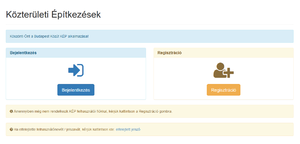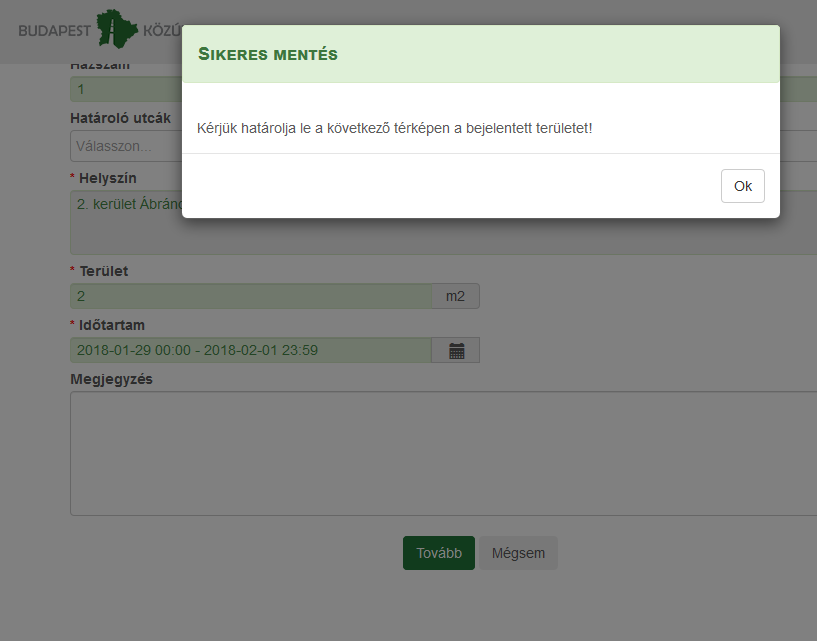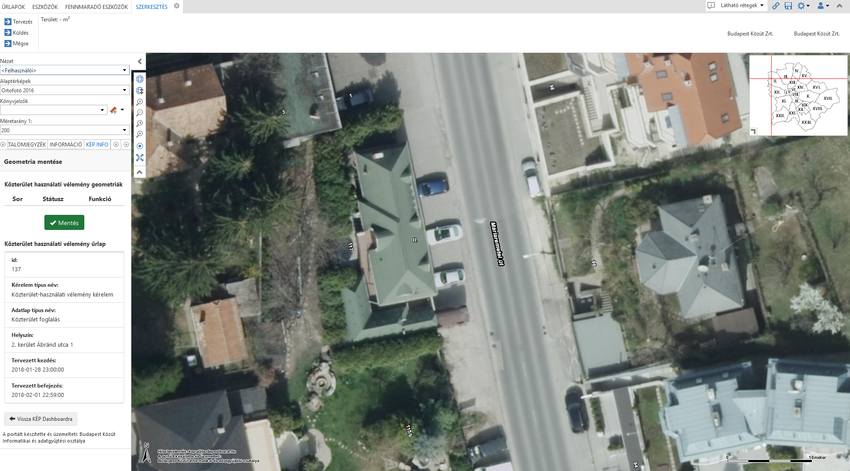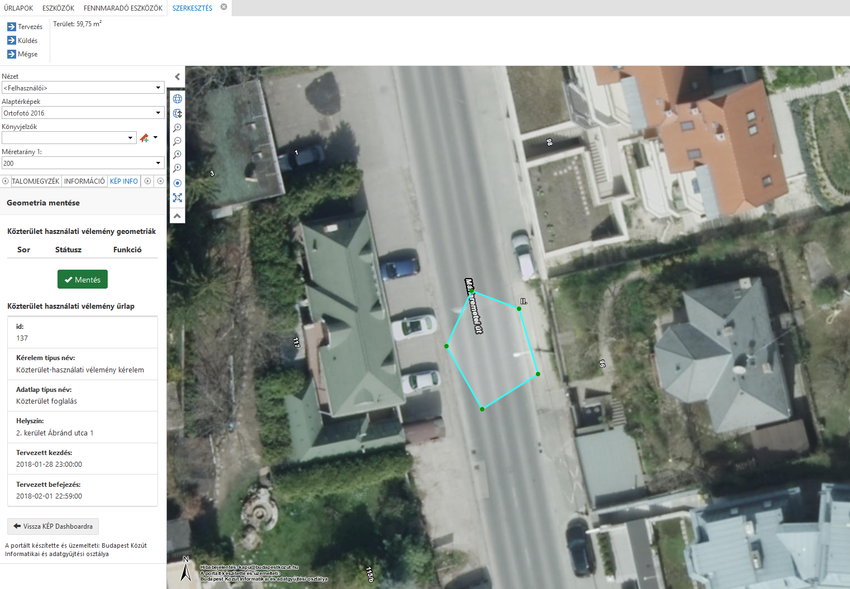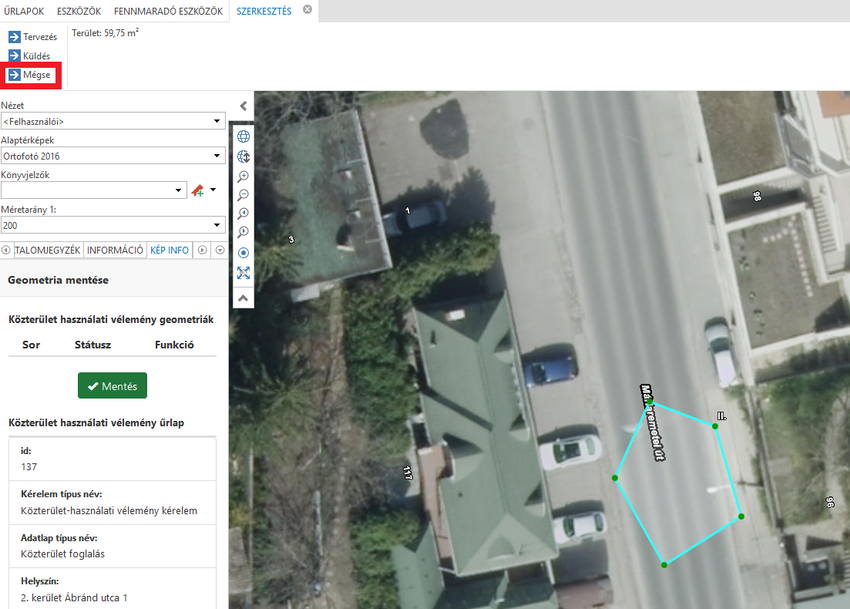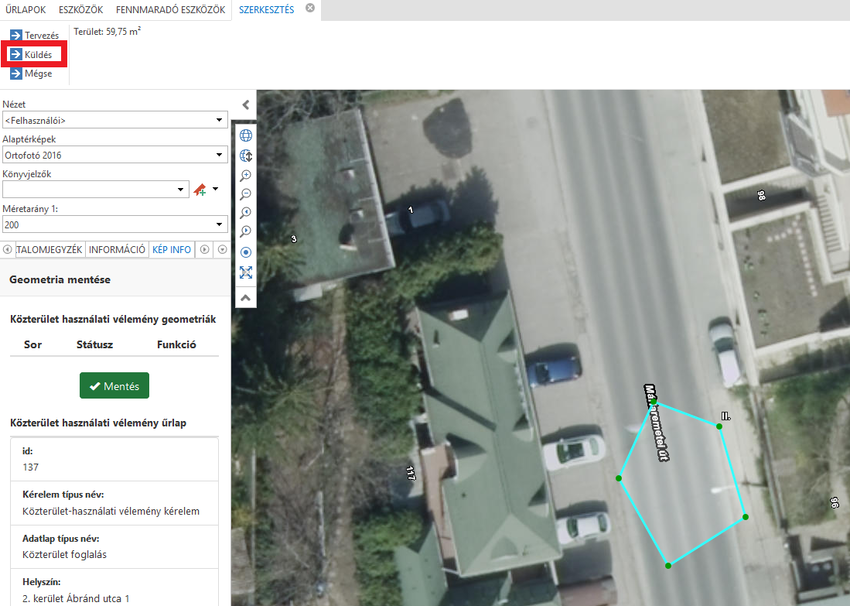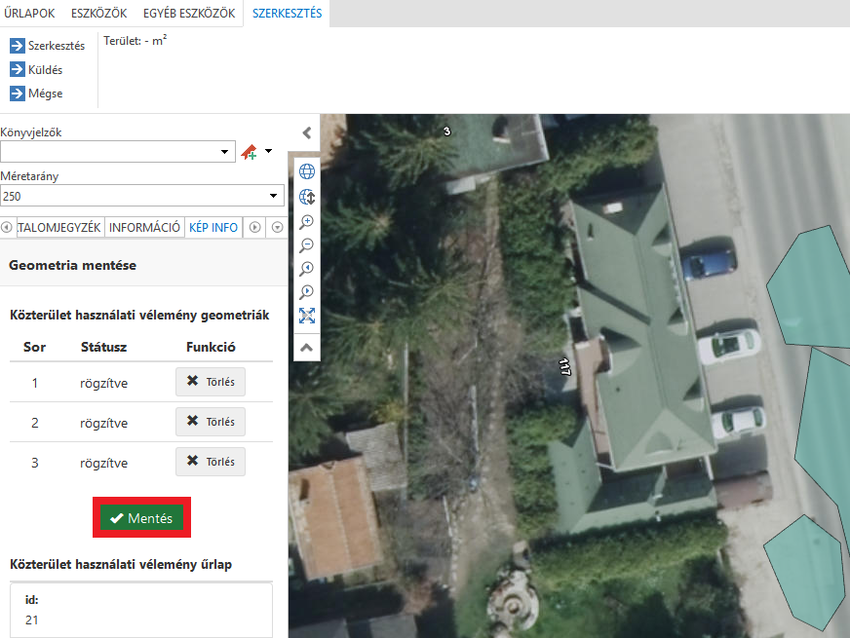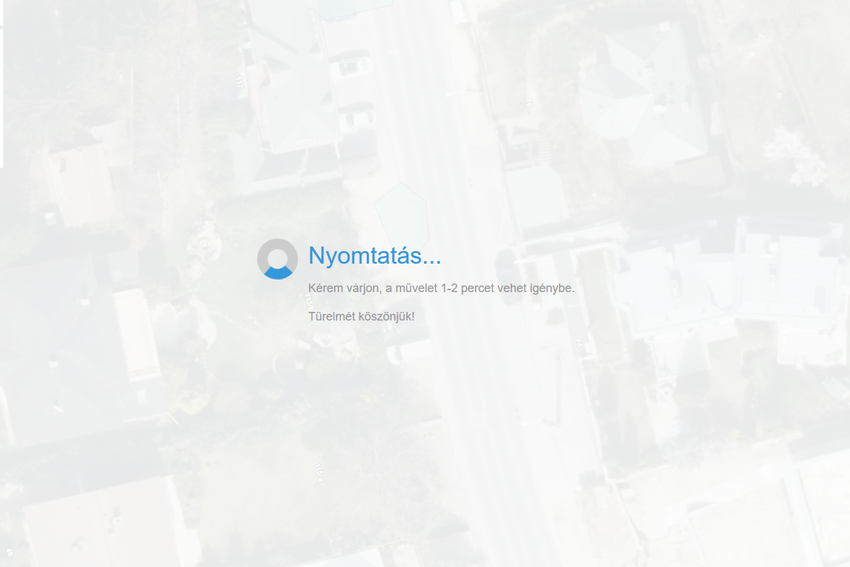„Tervezett Közterületi munkák” változatai közötti eltérés
(→A szerkesztések törlése) |
|||
| 35. sor: | 35. sor: | ||
[[Fájl:poligon_lezaras.png|center|850px]] | [[Fájl:poligon_lezaras.png|center|850px]] | ||
| − | = | + | =Az alakzatok razolásának visszavonása= |
Ha az alakzat nem lett megfelelő a menüsoron található „Mégse” gombbal lehet a szerkesztést törölni: | Ha az alakzat nem lett megfelelő a menüsoron található „Mégse” gombbal lehet a szerkesztést törölni: | ||
| 41. sor: | 41. sor: | ||
[[Fájl:alakzat_megse.png|center|850px]] | [[Fájl:alakzat_megse.png|center|850px]] | ||
| − | = | + | =Az alakzatok véglegesítése= |
Ha az alakzat megfelelő a „Küldés”majd „Tovább” gombbal véglegesíthetjük: | Ha az alakzat megfelelő a „Küldés”majd „Tovább” gombbal véglegesíthetjük: | ||
| 58. sor: | 58. sor: | ||
[[Fájl:poligon_torles.png|850px|center]] | [[Fájl:poligon_torles.png|850px|center]] | ||
| + | |||
| + | =A szerkesztések véglegesítése= | ||
| + | |||
| + | Ha az összes geometriát létrehoztuk, és véglegesnek tekinthetjük a rajzolást, a „Mentés” gombbal befejezhetjük a rajzolási fázist: | ||
| + | |||
| + | [[Fájl:poligon_veglegesites.png|850px|center]] | ||
| + | |||
| + | A gomb lenyomása után az alkalmazás egy elektronikus térképi kivágatot készít, ami csatolódik mellékletként a kitöltött űrlaphoz. A folyamat eltarthat pár percig, addig a következő képernyő látható: | ||
| + | |||
| + | [[Fájl:poligon_veglegesites2.png|850px|center]] | ||
| + | |||
| + | A generálás után az alkalmazás visszadob a Vezérlőpultra (Dashboardra). | ||
| + | <span style="color:red">'''A kitöltött űrlap csak akkor kerül ténylegesen beküldésre, ha a „Beküldés” gombbal nyugtázta a felhasználó.''' | ||
| + | '''A sikeres beküldésről e-mail értesítést kap a felhasználó, és a „Beküldésre vár” státusz „Új”-ra módosul.'''</span> | ||
| + | |||
| + | [[Fájl:poligon_veglegesites3.png|850px|center]] | ||
A lap 2018. április 20., 16:48-kori változata
Tartalomjegyzék
A TKM benyújtásának elindítása
A benyújtani kívánt űrlap kitöltése két helyről is indulhat:
A vezérlőpult űrlapikonok szereplő zöld „+” jelre kattintva:
Vagy a menüsoron található ikonok egyikére kattintva:
A felugró ablakban megjelenik a kitöltendő űrlap:
A TKM űrlap kitöltése
Az űrlapokon kötelezően kitöltendő mezőket piros csillaggal jelölték.
Az űrlap mezőinek sikeres kitöltése után a tovább gombra kattintva az alábbi ablak ugrik fel:
A TKM poligon rajzolása
Az alkalmazás ezután megnyitja a térképes alapot, középpontba helyezve az űrlapon feltüntetett helyszínt:
A felhasználó ezen a térképes felületen a bal egérgomb lenyomásával a terület töréspontjait lehelyezve a bejelölheti a kérvénye pontos helyét. A szerkesztés dupla bal egérgombbal lehet lezárni.
Az alakzatok razolásának visszavonása
Ha az alakzat nem lett megfelelő a menüsoron található „Mégse” gombbal lehet a szerkesztést törölni:
Az alakzatok véglegesítése
Ha az alakzat megfelelő a „Küldés”majd „Tovább” gombbal véglegesíthetjük:
Ezeket a lépéseket ismételve több alakzatot is felvehetünk egy beadott kérvényhez. A mentett geometriákat a létrehozás sorrendjében a baloldalt található „KÉP INFO” fülön követhetjük nyomon:
A szerkesztések törlése
Az így létrehozott geometriákat ezen a fülön található „Törlés” gombbal törölhetjük is:
A szerkesztések véglegesítése
Ha az összes geometriát létrehoztuk, és véglegesnek tekinthetjük a rajzolást, a „Mentés” gombbal befejezhetjük a rajzolási fázist:
A gomb lenyomása után az alkalmazás egy elektronikus térképi kivágatot készít, ami csatolódik mellékletként a kitöltött űrlaphoz. A folyamat eltarthat pár percig, addig a következő képernyő látható:
A generálás után az alkalmazás visszadob a Vezérlőpultra (Dashboardra). A kitöltött űrlap csak akkor kerül ténylegesen beküldésre, ha a „Beküldés” gombbal nyugtázta a felhasználó. A sikeres beküldésről e-mail értesítést kap a felhasználó, és a „Beküldésre vár” státusz „Új”-ra módosul.